সুচিপত্র
অনেক পরিস্থিতিতে, একটি গণনা সম্পন্ন করার জন্য আমাদের এক্সেলে তারিখ কে নম্বরে রূপান্তর করতে হবে। তারিখ এবং সময়ের মান নিয়ে কাজ করা এক্সেলের সবচেয়ে জটিল অংশগুলির মধ্যে একটি। লোকেরা দিন, মাস এবং বছরের সংমিশ্রণ হিসাবে তারিখগুলিকে বিভিন্ন বিন্যাসে সংরক্ষণ করে। কিন্তু একটি তারিখ চিনতে এক্সেল কি করে? এটি ব্যাকএন্ডে একটি সংখ্যা হিসাবে তারিখ সংরক্ষণ করে। এই নিবন্ধে, আমরা সেই পদ্ধতিগুলি জানব যা একটি তারিখকে একটি সংখ্যায় রূপান্তরিত করে৷
অভ্যাস ওয়ার্কবুক ডাউনলোড করুন
আপনি অনুশীলন করার সময় অনুশীলনের ওয়ার্কবুকটি ডাউনলোড করুন এই নিবন্ধটি পড়ছেন৷
তারিখকে নম্বরে রূপান্তর করুনএই নিবন্ধে, আমরা এক্সেল-এ তারিখ কে নম্বর তে রূপান্তর করার 4টি সহজ ধাপে ধাপে পদ্ধতি বর্ণনা করব। এখানে চূড়ান্ত ফলাফলের একটি ওভারভিউ রয়েছে৷
দ্রষ্টব্য: যেমন আমরা জানি এক্সেল তার সিস্টেমে তারিখগুলিকে সিরিয়াল নম্বর হিসাবে সংরক্ষণ করে৷ এই ক্রমিক নম্বরটি 1/1/1900 তারিখে 1 থেকে শুরু হয় এবং এর পর থেকে 1 বৃদ্ধি পায়৷
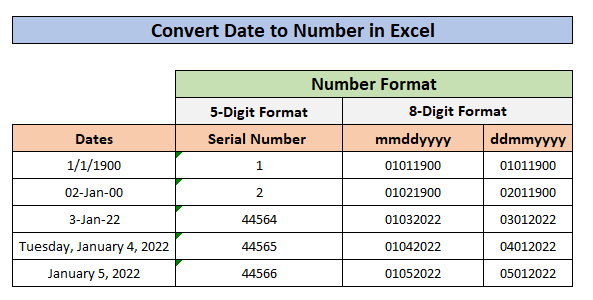
1৷ DATEVALUE ফাংশন ব্যবহার করে এক্সেলের তারিখকে সিরিয়াল নম্বরে রূপান্তর করুন
DATEVALUE ফাংশনটি হল এক্সেল একটি টেক্সট ফর্ম্যাট করা তারিখ কে একটি ক্রমিক নম্বর<এ রূপান্তর করে 2> যা এক্সেলের তারিখ হিসাবে স্বীকৃত।
DATEVALUE ফাংশনের সিনট্যাক্স:
=DATEVALUE ( তারিখ_টেক্সট )
যেখানে তারিখ_টেক্সট ই একমাত্র আর্গুমেন্ট ।
উদাহরণটি অনুসরণ করা যাক:
1.1তারিখ বিন্যাসে DATEVALUE ফাংশনের আর্গুমেন্ট
যদি DATEVALUE ফাংশনের জন্য আর্গুমেন্ট তারিখ বিন্যাসে থাকে, তাহলে ফাংশনটি কাজ করার জন্য আমাদের তারিখটি ডাবল কোটস এর ভিতরে রাখতে হবে। নীচের স্ক্রিনশটগুলি দেখুন:
স্ক্রিনশট 1 : আমরা দেখতে পাচ্ছি যে নির্বাচিত কলাম টি তারিখ বিন্যাসে রয়েছে৷
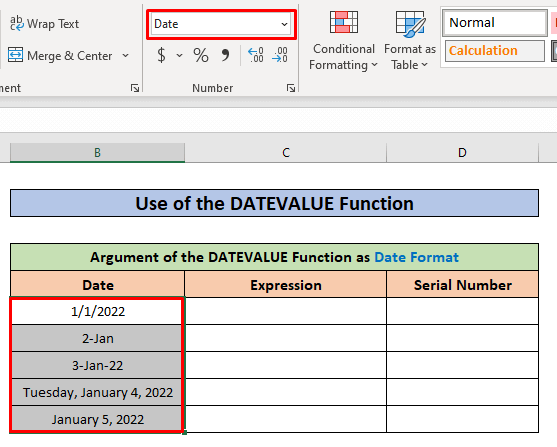
স্ক্রিনশট 2: আমরা তারিখ একটি ডবল উদ্ধৃতি এর ভিতরে রাখি এটির জন্য টেক্সট DATEVALUE ফাংশনটি এবং তারপরে এন্টার টিপুন।

DATEVALUE ফাংশনটি তারিখকে রূপান্তরিত করেছে একটি ক্রমিক নম্বরে ।
1.2 পাঠ্য বিন্যাসে DATEVALUE ফাংশনের আর্গুমেন্ট
যদি আর্গুমেন্ট <2 DATEVALUE ফাংশনটির জন্য টেক্সট ফরম্যাটে, তারপরে এটিকে সিরিয়াল নম্বরে রূপান্তর করার জন্য আমাদের কেবল ফাংশনের ভিতরে তারিখটি রাখতে হবে। আসুন স্ক্রিনশটগুলি অনুসরণ করি:
স্ক্রিনশট 1: এখানে নির্বাচিত সেলে তারিখগুলির একটি তালিকা রয়েছে টেক্সট ফর্ম্যাটে রয়েছে।

স্ক্রিনশট 2: এখানে সেল H6 আমরা F6 কে আর্গুমেন্ট হিসাবে রাখি যা তারিখ রয়েছে 1/1/2022 ( তারিখ বিন্যাসে ) এবং এটিকে একটি ক্রমিক নম্বরে রূপান্তর করতে এন্টার টিপুন৷
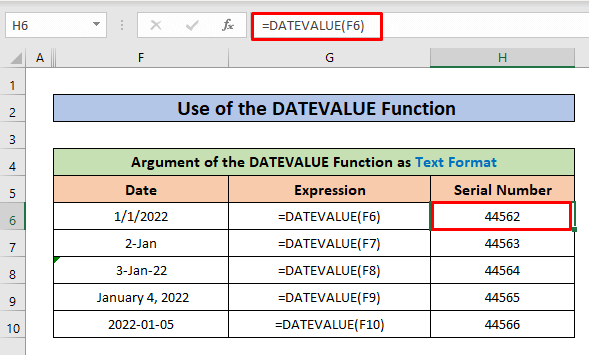
2. এক্সেল রিবনের হোম ট্যাব ব্যবহার করে তারিখকে সিরিয়াল নম্বরে রূপান্তর করুন
এই পদ্ধতিতে, আমরা একটি তারিখ রূপান্তর করতে এক্সেল রিবনের হোম ট্যাব ব্যবহার করবএকটি 5-সংখ্যার সিরিয়াল নম্বরে। আসুন এই সহজ ধাপগুলি অনুসরণ করি:
- এই স্ক্রিনশটটি তারিখ বিন্যাসে তারিখের তালিকা দেখায়। হোম ট্যাব থেকে, নেভিগেট করুন সংখ্যা বিভাগে , সেখানে একটি বাক্স রয়েছে যা নির্বাচিত ঘরগুলির বিন্যাস এবং অন্য বিন্যাসে পরিবর্তন করার বিকল্পগুলি দেখায়৷

- এখন ফরম্যাট বিকল্পগুলি থেকে সাধারণ বা সংখ্যা বিকল্পটি বেছে নিন।
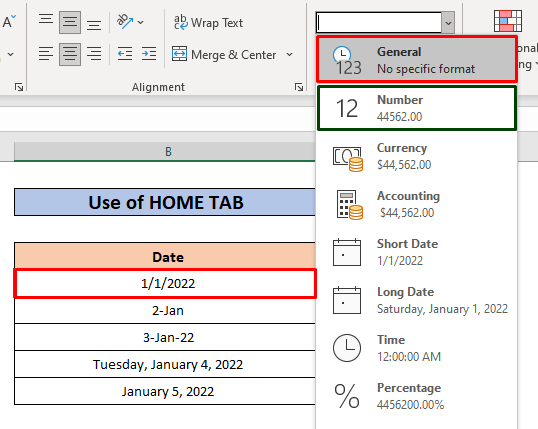
- উপরের ধাপটি তারিখ একটি 5-সংখ্যার ক্রমিক নম্বর তে পরিণত করবে।

একইভাবে, আমরা অন্য সব তারিখকে সিরিয়াল নম্বরে রূপান্তর করতে পারি৷
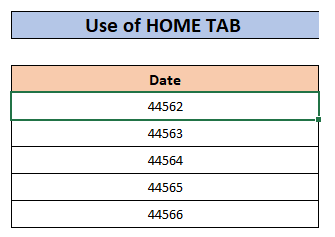
একই রকম রিডিং<2
- এক্সেলে টেক্সটকে নম্বরে বাল্ক কনভার্ট করুন (6 উপায়)
- এক্সেলে শতাংশকে সংখ্যায় কীভাবে রূপান্তর করবেন (৫টি সহজ উপায়)
- এক্সেলে নম্বরে রূপান্তরের ত্রুটি ঠিক করুন (6 পদ্ধতি)
- বৈজ্ঞানিক স্বরলিপিকে কীভাবে এক্সেলে নম্বরে রূপান্তর করবেন (7 পদ্ধতি)
3. তারিখকে নম্বরে রূপান্তরের জন্য সেল ফরম্যাটিং ব্যবহার
সেল ফর্ম্যাটিং বিকল্পটি খুলুন (3 উপায়):
- The প্রসঙ্গ মেনু এক্সেলে সেল ফরম্যাটিং নাম ফর্ম্যাট সেলের বিকল্প প্রদান করে। সেল ফরম্যাটিং এর বিকল্পগুলির সাথে, আমরা নির্বাচিত ঘরের বিন্যাস পরিবর্তন করতে পারি। আমরা আমাদের মাউসের নির্বাচিত ডান বোতাম তে ক্লিক করে প্রসঙ্গ মেনু খুলতে পারিসেল।

- এছাড়াও আমরা হোম ট্যাব থেকে কোষ বিভাগে যেতে পারি . তারপর ফরম্যাট ট্যাব থেকে ফরম্যাট সেল বিকল্পটি নির্বাচন করুন।

- ফর্ম্যাট সেল উইন্ডো দৃশ্যমান করতে আপনার কীবোর্ডে Alt + H + O + E টিপুন।
এখন আপনার কাছে আছে ফরম্যাট সেল উইন্ডো খোলা হয়েছে, সংখ্যা ট্যাবে শ্রেণীর তালিকা থেকে জেনারা l নির্বাচন করুন। এবার আমরা একসঙ্গে তারিখ ধারণ করা সমস্ত ঘর নির্বাচন করেছি। অবশেষে, ঠিক আছে বোতামে ক্লিক করতে ভুলবেন না।

ফলাফলটি দেখুন।
4। তারিখকে 8-ডিজিট নম্বরে রূপান্তর করতে সেল ফরম্যাটিং ব্যবহার করে (mmddyyyy বা ddmmyyyy ফরম্যাট)
পূর্ববর্তী পদ্ধতিতে বর্ণিত উপায়গুলি অনুসরণ করে ( উপায়গুলি দেখতে এখানে ক্লিক করুন ) আমরা সহজেই সেল ফরম্যাটিং অপশন খুলতে পারি। তারপর নিচের ধাপগুলো অনুসরণ করুন:
- নম্বর ট্যাবে যান।
- বিভাগ <2 থেকে কাস্টম বিকল্প নির্বাচন করুন
- mmddyyyy টাইপ করুন ইনপুট বক্সে।
- অবশেষে, ঠিক আছে বোতামে ক্লিক করুন

- উপরের ধাপগুলি সমস্ত তারিখগুলিকে mmddyyyy ফর্ম্যাটে 8-সংখ্যার সংখ্যা তে রূপান্তরিত করেছে। আমরা দেখতে পাচ্ছি প্রথম 2 সংখ্যা মাস প্রতিনিধিত্ব করে, নিচের 2 সংখ্যা প্রতিনিধিত্ব করে দিন, এবং শেষ 4 সংখ্যা হল বছর ।

একই পদ্ধতি অনুসরণ করে,আমাদের বিভিন্ন ফরম্যাট থাকতে পারে যেমন ddmmyyyy , yyyymmdd , ইত্যাদি।
এখানে একটি ওভারভিউ রয়েছে:
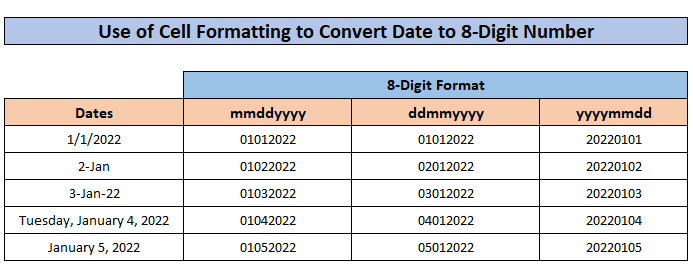
মনে রাখার বিষয়গুলি
- কখনও কখনও এটি একটি তারিখ কে একটি সংখ্যা রূপান্তর করার সময় ঘটতে পারে, ফলাফল দেখায় ## ## সেলে। এটি ঘটে যখন কোষের প্রস্থ সিরিয়াল নম্বর ধরে রাখার জন্য যথেষ্ট নয়। ঘরের প্রস্থ বাড়ানো হলে তা অবিলম্বে সমাধান হয়ে যাবে।
- Windows-এর জন্য Microsoft Excel-এর ডিফল্ট তারিখ সিস্টেম ব্যবহার করার সময় আর্গুমেন্টের মান অবশ্যই জানুয়ারি 1, 1900, থেকে এর মধ্যে থাকতে হবে। ডিসেম্বর 31, 9999 । এটি এই সীমার বাইরে একটি তারিখ পরিচালনা করতে ব্যর্থ হয়৷
উপসংহার
এখন, আমরা এক্সেলে তারিখকে নম্বরে রূপান্তর করার পদ্ধতিগুলি জানি, এটি আপনাকে উত্সাহিত করবে এই বৈশিষ্ট্যটি আরও আত্মবিশ্বাসের সাথে ব্যবহার করতে। যেকোন প্রশ্ন বা পরামর্শ নিচে
কমেন্ট বক্সে রাখতে ভুলবেন না
